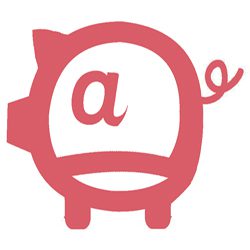设置无线打印机最困难的事情应该是确定要放置的位置。在使用 Wi-Fi 之前,必须使用电缆将打印机连接到计算机,但使用 Wi-Fi 网络,您就有多种选择。
在确定理想的放置位置时,请执行以下拆箱和准备步骤:
- 打开打印机包装。
- 按照安装说明拆掉包装。(仔细检查打印机表面和里面的胶带。)
- 插入电源线,打开打印机,然后安装打印耗材。 允许打印机完成其启动程序,包括打印对齐页(如果适用)。
- 请访问 http://123.hp.com 网站,为打印机和计算机或移动设备的操作系统下载正确的软件。
- 选择下面描述的一种连接方法。 我们推荐使用 HP 自动无线连接作为连接方法。其他方法是备选。
只需快速打印?
要想快速、暂时连接到 HP 无线打印机,请不要忽略 Wi-Fi Direct。 即使没有无线网络,该功能也能让您从手机发送到 Wi-Fi 打印机。请在下面的 Wi-Fi Direct 一节中了解更多信息。
第一种:HP 自动无线连接
HP 自动无线连接使您无需连接任何电缆即可将打印机连接到现有的 Wi-Fi 网络。
在部分设置过程中,您的计算机(或移动设备)将暂时与 Wi-Fi 网络断开连接。在此期间,您将无法访问 Internet。(在继续此设置方法之前,请确保保存所有在线工作和/或下载。)
要使用自动无线连接:
- 您必须拥有 Wi-Fi 网络。确保要在其上安装打印机软件的设备(计算机、平板电脑或手机)也已连接到 Wi-Fi 网络。
- 具有网络名称(“SSID”)和网络安全密码(对于 WPA 或 WPA2 安全)。(此信息通常位于路由器的标签上。)
- 如果您是使用移动设备来设置打印机,请打开设备中的蓝牙(设置时也会使用蓝牙)。
- 请转到 http://123.hp.com 并下载打印机软件。
- 在软件界面上,选择连接新打印机。如果您在手机上使用 HP Smart 应用程序,请选择“+”图标开始。
为打印机安装软件,然后按照屏幕上的说明操作。如果您尚未安装耗材或纸张,打印机软件将在打印机连接到网络后提供安装视频。
注意:计时提示 – 设置持续 2 个小时:
设置模式将在 2 个小时后失效。如果新打印机已开机两小时以上,但尚未连接到无线网络,则需要将打印机重新置于设置模式。如何将打印机重新置于设置模式:
如果打印机具有显示面板,请转到前面板,然后找到恢复网络设置选项(或恢复网络默认设置)。如果打印机没有显示屏,则将使用按钮组合返回到设置模式。(通常同时按下 Wi-Fi 和取消按钮 5 秒钟,可使打印机返回到设置模式)。某些打印机将具有专用的 Wi-Fi 设置按钮。
第二种:WPS(Wi-Fi 保护设置)
有关在打印机上启动 WPS 的说明,请参阅打印机手册,该手册可在 HP 支持网站上获取。
要使用 WPS,需要满足一些条件:
- 无线路由器必须具有 WPS 按钮(实际用手指按下的按钮)。
- 您的网络必须使用 WPA 或 WPA2 安全。如果使用 WEP 或不使用安全,大多数 WPS 无线路由器将无法连接。
- 如果您使用制造商的默认网络名称且不使用安全,则大多数 WPS 无线路由器将不会使用 WPS 方法进行连接。
要使用 WPS 将无线打印机连接到无线路由器:
- 在打印机上启动 WPS 按钮模式。(如果您拥有打印机手册,请按照说明操作。)
- 对于带触摸屏的打印机,可以在无线设置菜单中找到 WPS 菜单。
- 对于大多数不带显示屏的 HP 打印机,按下 Wi-Fi 按钮 5 秒钟即可启动 WPS。
- 某些打印机具有专用的 Wi-Fi 设置按钮,因此请寻找该按钮。请参阅打印机文档以启动 WPS 按钮模式。
- 在 2 分钟内,按下路由器上的 WPS 按钮。
- 建立连接后,打印机上的蓝色 Wi-Fi 指示灯将从闪烁变为常亮。
第三种:无线打印机 USB 设置(无显示屏)
如果这是没有显示屏的打印机首次进行安装,则可以使用无线 USB 设置,该设置仅适用于计算机,不适用于移动设备。
USB 设置使用 USB 电缆将打印机和计算机暂时相连,直到打印机连接到无线网络。这种方法就像借电启动汽车一样。连接跨接电缆以使其启动,然后移除电缆。打印机连接到无线网络后,您将移除 USB 电缆。
重要说明
在软件指示您之前,请勿连接 USB 电缆。
在以下情况下,您可以进行 USB 设置:
- 计算机位于 Wi-Fi 网络上(通过以太网电缆或无线方式)
- USB 打印机电缆已插入计算机的 USB 端口之一
- USB 打印机电缆未插入打印机
一切准备就绪后,在计算机上运行打印机软件。计算机屏幕上的说明将指导您连接打印机。